Rumah >tutorial komputer >pelayar >Cara mengosongkan cache apl Google Chrome
Cara mengosongkan cache apl Google Chrome
- 王林ke hadapan
- 2024-01-29 16:03:271200semak imbas
Hello, editor php Yuzai! Biar saya menjawab soalan anda tentang mengosongkan cache Google Chrome. Apabila anda menggunakan Google Chrome untuk menyemak imbas web, penyemak imbas secara automatik cache data halaman web supaya ia dimuatkan dengan lebih cepat pada kali anda melawati. Walau bagaimanapun, dari masa ke masa, caching boleh mengambil banyak ruang storan dan boleh menyebabkan penyemak imbas anda berjalan perlahan. Jadi, mengosongkan cache ialah cara terbaik untuk meningkatkan prestasi penyemak imbas. Nah, untuk mengosongkan cache dalam apl Google Chrome, anda hanya perlu mengikuti langkah mudah ini.

Cara mengosongkan cache Google Chrome pada mudah alih
1. Klik butang menu di penjuru kanan sebelah atas, seperti yang ditunjukkan dalam gambar.
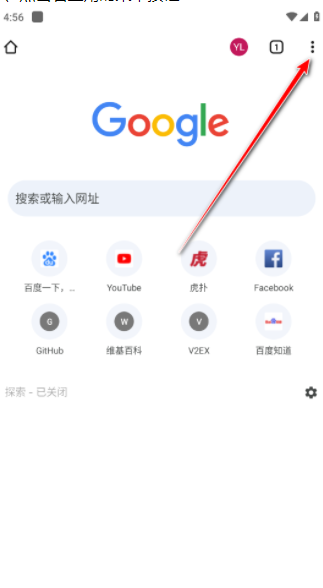
2. Klik Tetapan, seperti yang ditunjukkan dalam gambar.
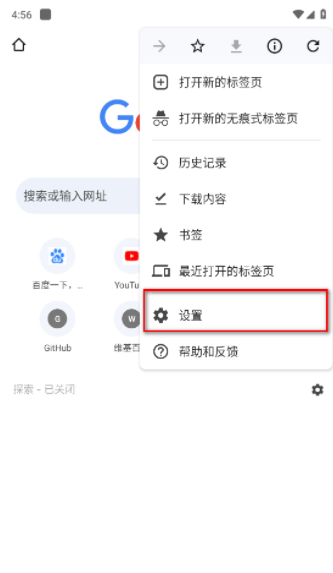
3. Cari privasi dan keselamatan, seperti yang ditunjukkan dalam gambar.
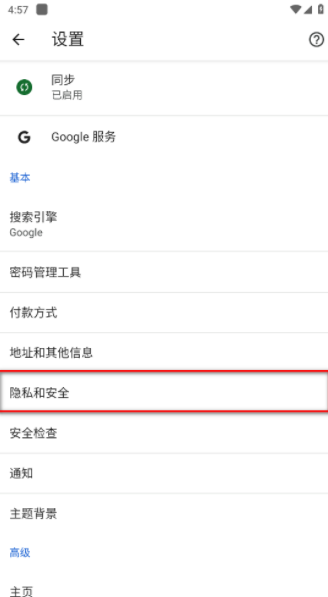
4. Pilih untuk mengosongkan data penyemakan imbas, seperti yang ditunjukkan dalam gambar.
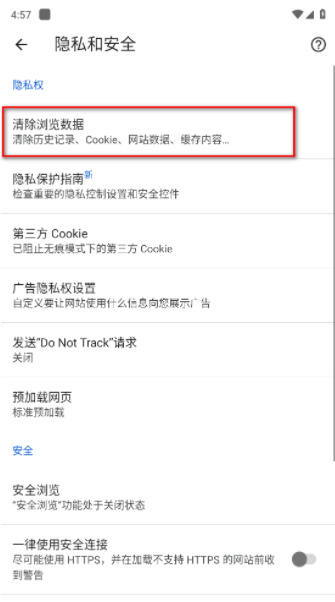
4. Semak imej dan fail cache, seperti yang ditunjukkan dalam gambar.
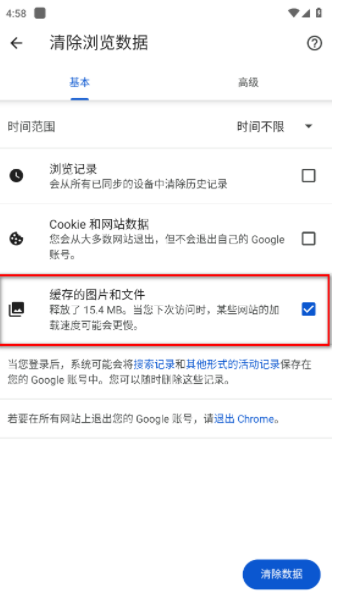
5. Klik untuk mengosongkan data, seperti yang ditunjukkan dalam gambar.
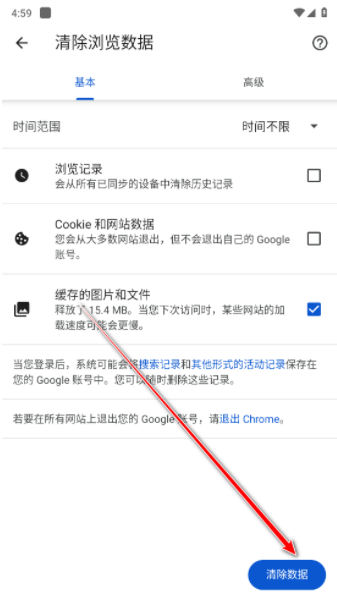
Atas ialah kandungan terperinci Cara mengosongkan cache apl Google Chrome. Untuk maklumat lanjut, sila ikut artikel berkaitan lain di laman web China PHP!
Artikel berkaitan
Lihat lagi- Bagaimana untuk mengoptimumkan Google Chrome untuk menjimatkan memori
- Cara menggunakan ciri Pemeriksaan Keselamatan Laman Web Google Chrome
- Cara mudah untuk mematikan bunyi halaman web dalam Google Chrome
- Petua dan kaedah untuk mengoptimumkan kelajuan muat turun Google Chrome
- Bagaimana untuk menyelesaikan masalah tidak mencari butang utama Google Chrome

